
Windows 7 operating system သည်အလုပ်ခွင်နေရာကိုကိုယ်ပိုင်ပြုလုပ်ခြင်းနှင့်၎င်းနှင့်အတူလုပ်ဆောင်ရန်ရိုးရှင်းစွာ settings ကိုထောက်ပံ့ပေးသည်။ သို့သော်အသုံးပြုသူများအားလုံးသည်၎င်းတို့ကိုတည်းဖြတ်ရန်လုံလောက်သောဝင်ရောက်ခွင့်အခွင့်အရေးများမရှိပါ။ Windows တွင်ကွန်ပျူတာအလုပ်၏လုံခြုံမှုကိုသေချာစေရန်အတွက်အကောင့်အမျိုးအစားများကိုရှင်းရှင်းလင်းလင်းခွဲခြားထားသည်။ ပုံမှန်အားဖြင့်၎င်းသည်သမားရိုးကျလက်လှမ်းမီမှုအခွင့်အရေးများဖြင့်အကောင့်များဖန်တီးရန်အဆိုပြုထားသည်, သို့သော်ကွန်ပျူတာပေါ်တွင်အခြားအုပ်ချုပ်ရေးမှူးလိုအပ်လျှင်ကော။
အကယ်. သင်သည်အခြားအသုံးပြုသူတစ် ဦး သည်စနစ်အရင်းအမြစ်များကိုထိန်းချုပ်နိုင်ကြောင်းသင်အတိအကျသေချာလျှင်၎င်းသည် "ချိုးဖောက်ခြင်း" လိမ့်မည်မဟုတ်ဟုသေချာလျှင်၎င်းကိုလုပ်ရန်သာလိုအပ်သည်။ လုံခြုံရေးအကြောင်းပြချက်များအရပြန်လည်ပြန်လာရန်လိုအပ်သောလုပ်ဆောင်မှုများကိုပြန်ပို့ရန်လိုအပ်သောလုပ်ဆောင်မှုများအပြီးတွင်ပြန်လည်နေရာချထားခြင်းများကိုပြန်ပို့။ ကားဖြင့်စွန့်ခွာထွက်ပြေးလာသူတစ် ဦး တည်းသာကျန်ရှိသည်။
မည်သည့်အသုံးပြုသူစီမံခန့်ခွဲရေးကိုလုပ်နည်း
operating system ကို install လုပ်သည့်အခါအစကတည်းကဖန်တီးထားသောအကောင့်သည်ထိုကဲ့သို့သောအခွင့်အရေးများရှိပြီးသားဖြစ်သည်, ၎င်းတို့၏ ဦး စားပေးကိုလျှော့ချရန်မဖြစ်နိုင်ပါ။ ၎င်းသည် ထပ်မံ. ဤအကောင့်သည်အခြားအသုံးပြုသူများအတွက် Access level များကိုဖယ်ရှားပေးလိမ့်မည်။ အထက်ပါအချက်များအပေါ် အခြေခံ. ကျွန်ုပ်တို့သည်အောက်ပါညွှန်ကြားချက်များကိုကစားရန်အောက်ပါညွှန်ကြားချက်များကိုကစားရန်လက်ရှိအခြေအနေသည်အပြောင်းအလဲများကိုခွင့်ပြုရမည်။ လုပ်ဆောင်မှုစနစ်၏ built-in စွမ်းအင်ကို အသုံးပြု. လုပ်ဆောင်မှုကိုလုပ်ဆောင်သည်။ တတိယပါတီဆော့ဖ်ဝဲလ်ကိုအသုံးပြုရန်မလိုအပ်ပါ။
- ဘယ်ဘက်အောက်ထောင့်မှာဘယ်ဘက် mouse ခလုတ်ကိုနှိပ်ပြီး "Start" ခလုတ်ကိုနှိပ်ဖို့လိုတယ်။ အဖွင့် 0 င်းဒိုး၏အောက်ခြေတွင်ရှာဖွေရေး string တစ်ခုဖြစ်သော string တစ်ခုဖြစ်သည့် "အကောင့်သို့ပြောင်းလဲမှုများ" ဟူသောစကားစုကိုရိုက်ထည့်ရန်လိုအပ်သည် (သင်ကူးယူ။ ကူးယူနိုင်သည်) တစ်ခုတည်းသောရွေးချယ်မှုမှာအထက်တွင်ပေါ်လာလိမ့်မည်။ ၎င်းသည်တစ်ချိန်ကနှိပ်ရန်လိုအပ်သည်။
- အဆိုပြုထားသော option ကိုရွေးချယ်ပြီးနောက် "Start" menu ပိတ်ပွဲပိတ်ပွဲပိတ်ထားသည်။ အသုံးပြုသူများအားလုံးတွင်လက်ရှိလည်ပတ်နေသောစနစ်တွင်အသုံးပြုမည့် 0 င်းဒိုးအသစ်တစ်ခုကိုဖွင့်မည်။ ပထမတစ်ခုမှာ PC ပိုင်ရှင်၏အကောင့်ဖြစ်သည်, ၎င်းကိုပြန်လည်သတ်မှတ်ရန်မဖြစ်နိုင်ပါ, သို့သော်၎င်းကိုအခြားသူများနှင့်ပြုလုပ်နိုင်သည်။ သင်ပြောင်းလဲလိုသောတစ်ခုကိုရှာပြီး၎င်းကိုတစ်ကြိမ်နှိပ်ပါ။
- အသုံးပြုသူကိုရွေးချယ်ပြီးနောက်ဤအကောင့်၏တည်းဖြတ်ခြင်း menu ကိုဖွင့်လိမ့်မည်။ ကျွန်ုပ်တို့သည် "ပြောင်းလဲနေသောအကောင့်အမျိုးအစား" ကိုစိတ်ဝင်စားသည်။ ကျနော်တို့စာရင်းရဲ့အောက်ခြေမှာရှာပြီးတစ်ချိန်ကကိုကလစ်နှိပ်ပါ။
- နှိပ်ပြီးနောက် interface တစ်ခုသည် Windows 7 အသုံးပြုသူအကောင့်အမျိုးအစားကိုပြောင်းလဲစေပြီး interface တစ်ခုဖွင့်လှစ်လိမ့်မည်။ switch သည်အလွန်ရိုးရှင်းပါသည်, "ပုံမှန်လက်လှမ်းမီမှု" (အသုံးပြုသူများအတွက်ပုံမှန်အားဖြင့်) ။ သင်ပြတင်းပေါက်ဖွင့်သောအခါ switch သည် parameter အသစ်ကိုရပ်တည်လိမ့်မည်။ ထို့ကြောင့်ရွေးချယ်မှုကိုအတည်ပြုရန်သာကျန်ရှိလိမ့်မည်။

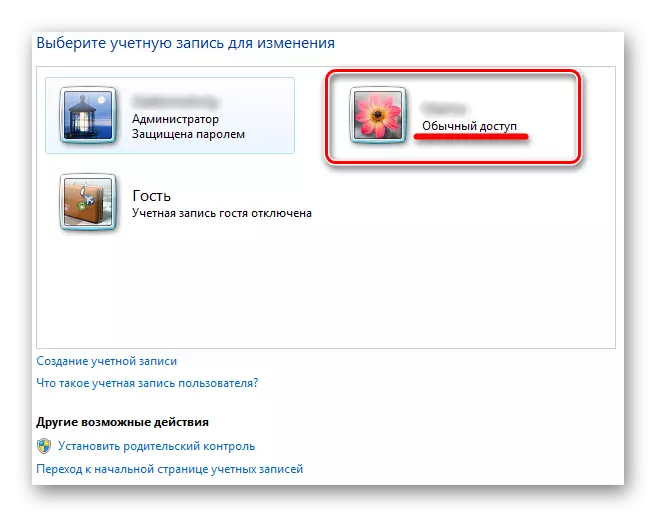


ယခုတည်းဖြတ်ထားသောအကောင့်သည်သာမန်အုပ်ချုပ်ရေးမှူးတစ် ဦး အနေဖြင့်တူညီသောလက်လှမ်းမီမှုအခွင့်အရေးရှိသည်။ Windows 7 system အရင်းအမြစ်များကိုအခြားအသုံးပြုသူများထံပြောင်းလဲသောအခါအထက်ပါညွှန်ကြားချက်များကွပ်မျက်မှုနှင့် ပတ်သက်. စနစ်စီမံခန့်ခွဲရေးစကားဝှက်ကိုမလိုအပ်ပါ။
operating system ၏လုပ်ဆောင်မှုစွမ်းရည်ကိုရှောင်ရှားနိုင်ရန်အတွက်အန္တရာယ်ရှိသောဆော့ဖ်ဝဲဖြစ်လျှင်စီမံခန့်ခွဲသူအကောင့်များကိုယုံကြည်စိတ်ချရသောစကားဝှက်များနှင့်အတူကာကွယ်ရန်နှင့်အခွင့်အရေးများတိုးမြှင့်ထားသောအသုံးပြုသူများကိုဂရုတစိုက်ရွေးချယ်ရန်အကြံပြုသည်။ လုပ်ဆောင်မှုတစ်ခုတည်းအတွက် Access Level Access ကိုသတ်မှတ်ရန်လိုအပ်ပါကအလုပ်ပြီးဆုံးသွားသောအခါအကောင့်ကိုပြန်ပို့ရန်အကောင့်ကိုပြန်ပို့ရန်အကြံပြုပါသည်။
